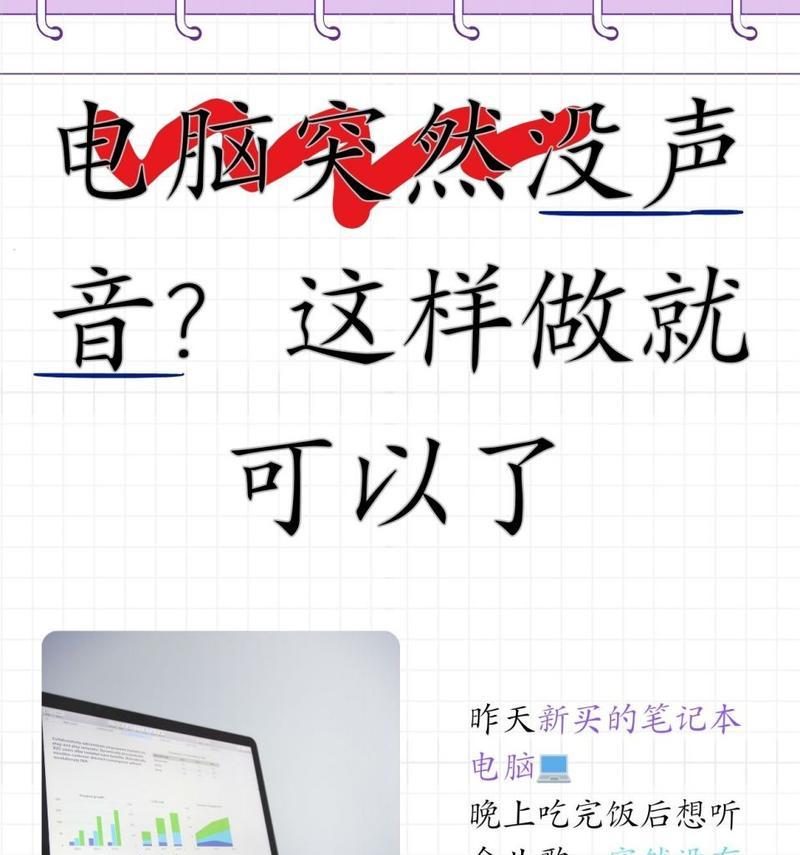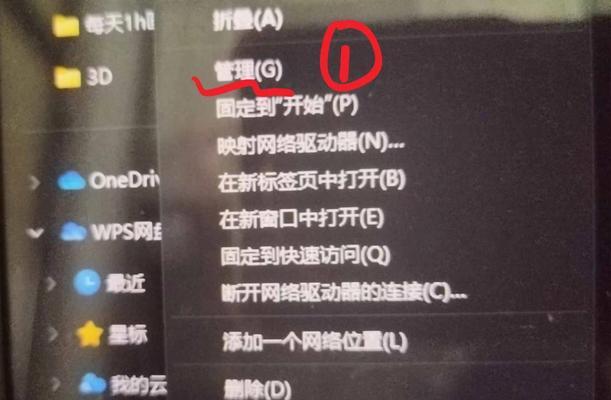当我们在使用电脑时,突然发现电脑没有了声音,这无疑会打断我们的工作或娱乐体验。当我们遇到电脑无声音的情形时,应该怎么做呢?本文将为您提供一些实用的解决方法,以及介绍几款能够帮助您解决电脑无声音问题的软件。
一、检查基本设置是否正确
在使用任何软件前,首先要确保电脑的基本设置是正确的。我们可以通过以下步骤进行简单的检查和设置:
1.音量图标检查:确保电脑右下角的音量图标不是静音状态。
2.硬件设备检查:拔下耳机或外接音箱,看看是否是硬件连接问题。
3.扬声器设备选择:在声音设置中确认是否选择了正确的输出设备。
二、更新或重新安装声卡驱动程序
声卡驱动程序是电脑输出声音的关键,一旦出现故障或不兼容,就可能会导致无声音的问题。以下是更新或重新安装声卡驱动的步骤:
1.设备管理器:按下Win+X键,选择“设备管理器”进入。
2.声卡驱动:找到“声音、视频和游戏控制器”,展开后右键点击声卡设备选择“更新驱动程序”。
3.自动搜索更新:选择自动搜索更新的驱动程序软件。
4.卸载后重新安装:如果自动搜索没有结果,可尝试卸载驱动后重启电脑让系统重新安装驱动。
三、利用特定软件诊断和修复问题
有时,电脑可能会因为系统问题导致声卡驱动程序无法正确工作。这时,我们可以借助一些专业的软件工具来诊断和修复电脑无声音的问题。
1.DeviceDoctor
DeviceDoctor是一款免费的工具,它可以检测你的电脑硬件设备,并自动下载和安装所有丢失或过时的驱动程序。使用DeviceDoctor更新驱动后,问题可能会得到解决。
2.DriverTalent
DriverTalent是另一款功能强大的驱动程序管理软件,它能帮助用户快速地检测、下载和安装适合电脑的驱动程序。它同样适用于声卡驱动的更新。
3.AshampooDriverUpdater
AshampooDriverUpdater是一款全面的驱动更新工具,它有一个简洁的界面,并列出了所有需要更新的驱动程序。对于寻找一站式解决方案的用户来说,这是一款非常合适的软件。
四、系统文件检查器工具
若通过设备和驱动程序层面都未能解决问题,可以尝试使用Windows系统自带的“系统文件检查器”(SFC)工具。它是一个用于诊断和修复系统文件的工具,操作步骤如下:
1.打开命令提示符:以管理员身份运行命令提示符(可以在开始菜单搜索栏输入“cmd”,右键选择“以管理员身份运行”)。
2.运行命令:在命令提示符窗口中输入`sfc/scannow`并回车,等待系统扫描和修复问题。
五、系统还原
如果问题出现在最近的改动之后,可以使用系统还原功能,回到问题出现之前的状态。操作步骤如下:
1.打开系统还原:在开始菜单搜索“创建还原点”,选择“系统还原”。
2.选择还原点:选择一个最近的还原点,跟随提示完成系统还原。
六、职业帮助
当以上方法都无法解决您的问题时,可考虑联系专业的IT支持人员进行深入诊断。
电脑无声音的问题可能由多种原因造成,包括但不限于声卡驱动问题、系统设置、硬件故障等。通过本文提供的步骤逐一排查,大部分问题都可以得到解决。如果自行解决有困难,不妨尝试使用上述提到的软件进行辅助诊断和修复,这些软件通常都能提供良好的用户体验,并有望快速解决您的问题。若问题仍然存在,考虑利用系统还原或求助于专业人员。电脑是现代工作与生活中不可或缺的一部分,了解如何维护和解决常见问题对于每位用户来说都是非常重要的。